Top 10 dingen die u kunt doen als u uw nieuwe Chromebook aanschaft
Top 10 dingen die u kunt doen als u uw nieuwe Chromebook aanschaft
Top 10 dingen die u kunt doen als u uw nieuwe Chromebook aanschaft
Symptoom
In deze tip worden de tien belangrijkste dingen beschreven die u moet doen als u een nieuwe Chromebook aanschaft.
Toepasselijke merken
Lenovo
Toepasselijke systemen
Lenovo N21 Chromebook
Besturingssysteem
Chrome OS
Beperkingen
Als uw Chromebook wordt beheerd door een beheerder, zijn sommige van deze functies mogelijk uitgeschakeld of vergrendeld.
Oplossing
Gefeliciteerd met uw nieuwe Chromebook!

Hier zijn tien suggesties om u te helpen bij het instellen en verkennen van uw nieuwe Chromebook en de unieke functies van Chrome OS :
1. Inloggen.
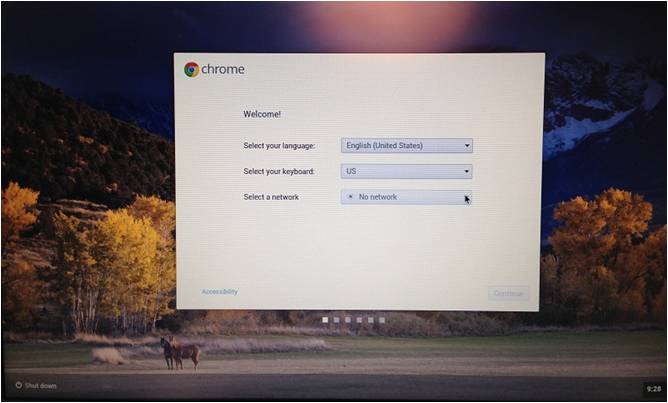
Google Chrome OS en Chromebooks gebruiken het Google-accountsysteem om in te loggen.
Maak hier een nieuw Google-account aan om in te loggen: https:// www .google.com/accounts/NewAccount
2. Maak verbinding met wifi.
Er zijn verschillende manieren om wifi in te stellen op een Chromebook. Zie Draadloos netwerken in- en uitschakelen op Lenovo N21 Chromebook voor meer informatie .
3. Stel een printer in.
Chromebooks printen maakt gebruik van Google's Cloud Print.
4. Koop een USB Ethernet-hubadapter.
Hoewel Ethernet-poorten op de meeste Chromebooks niet beschikbaar zijn, biedt een goedkope USB Ethernet-adapter directe toegang tot internet als er geen Wi-Fi beschikbaar is. Lees dit voor meer informatie: Verbinding maken met Ethernet - Chromebook .
5. Ontdek sneltoetsen.
Snelkoppelingen zijn ingebouwd in alle besturingssystemen, maar wat is de beste manier om ze te vinden? Druk in Chrome OS op Ctrl en Alt en “?” -toets om beschikbare sneltoetsen weer te geven via een toetsenbordoverlay. U kunt verschillende opties bekijken door Ctrl, Alt, Shift of Search ingedrukt te houden om snelkoppelingen voor deze modifiers te zien.
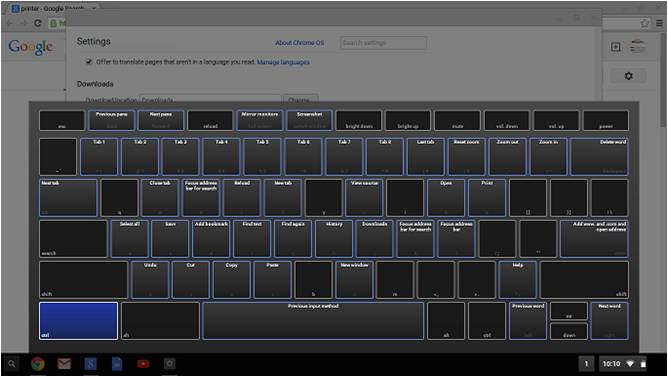
6. Verken en beheer lokale bestanden.
Waar bewaart Chrome OS uw bestanden en apps? Om ze te vinden, klikt u op het zoekpictogram ![]() linksonder in de taakbalk. Vanaf hier wordt een Google-zoekvenster geopend.
linksonder in de taakbalk. Vanaf hier wordt een Google-zoekvenster geopend.
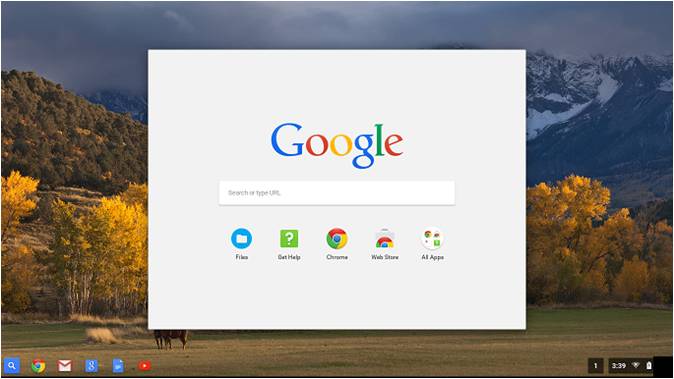
Om een bepaalde app te vinden, typt u de naam in het zoekveld, bladert u van links naar rechts door de beschikbare apps of klikt u op Alle apps .
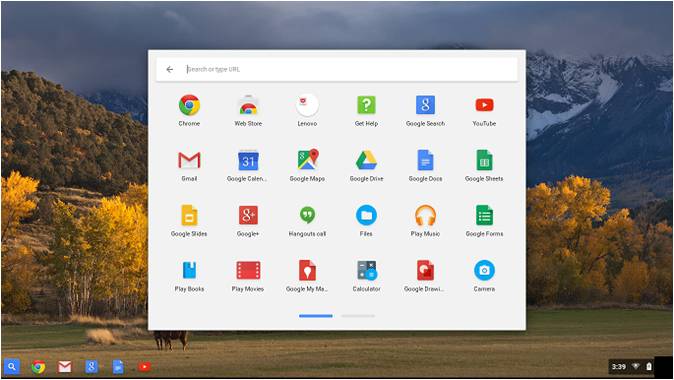
Extra apps zijn te vinden in de Google Chrome Web Store .
7. Verken Chrome://system.
Wilt u de systeeminformatie van uw Chromebook vinden? Open een Google Chrome-browservenster en typ ‘chrome://system’ in het zoekveld. Lees dit voor meer informatie: Systeeminformatie vinden - Chromebook .
8. Bekijk het hulpprogramma van Google.
Google heeft een welkomsttutorial gemaakt om klanten te helpen hun Chromebook te leren kennen. Om de tutorial te openen, klikt u op het zoekpictogram ![]() linksonder in de taakbalk. Vanaf hier wordt een Google-zoekvenster geopend. Klik op Alle apps . Selecteer vervolgens Hulp krijgen .
linksonder in de taakbalk. Vanaf hier wordt een Google-zoekvenster geopend. Klik op Alle apps . Selecteer vervolgens Hulp krijgen .
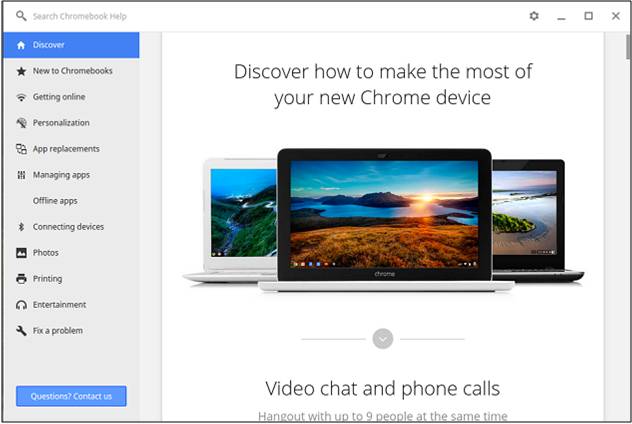
9. Maak kennis met de gastmodus.
De gastmodus is een manier om uw Chromebook te delen terwijl de veiligheid voor u en uw vrienden of collega's behouden blijft. Voor meer informatie leest u Wanneer inloggen als gast - Chromebook
10. Hoe u uw scherm vergrendelt.
Chrome OS heeft verschillende functies ingebouwd om persoonlijke gegevens te beveiligen. Als u wilt profiteren van beveiligingsfuncties, zoals leren hoe u een wachtwoord instelt en uw Chromebook ontgrendelt na inactiviteit, leest u hier meer: Screensavers en schermvergrendelingsfunctie instellen en verwijderen op een Chromebook
Bonus: we onthullen één Easter Egg verborgen in Chrome OS : de schermrol. Om uw scherm een salto te laten maken, houdt u Ctrl, Alt, Shift en Opnieuw laden ingedrukt ![]() tegelijkertijd.
tegelijkertijd.
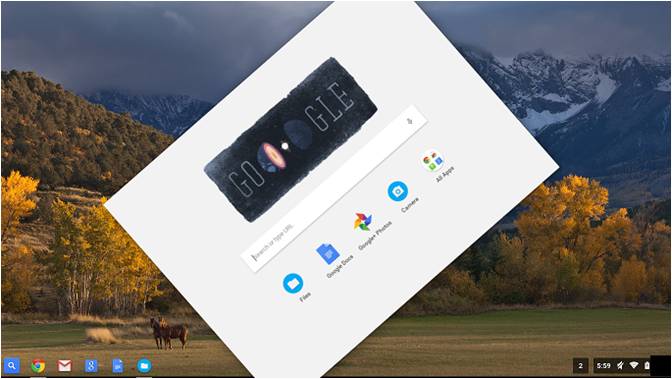
gerelateerde artikelen
Uw feedback helpt om de algehele ervaring te verbeteren

